Daftar isi
Kita semua menggunakan ponsel pintar, jadi apa cara yang lebih baik untuk menyesuaikan ponsel sesuai keinginan Anda? Ponsel Anda dapat menjadi lebih berharga dengan fungsionalitas yang tepat dan fitur tambahan. Hal ini tidak selalu memungkinkan karena UI khusus yang disertakan dengan ponsel memungkinkan terjadinya pelanggaran data dan memiliki beberapa tingkat kontrol administratif atas perangkat Anda. Artikel ini akan mengajarkan Anda semua yang perlu Anda ketahui tentang perangkat yang di-rooting.
Definisi - Apa Itu Perangkat Yang Sudah Di-Root
Bahkan jika Anda menginginkannya, Anda tidak akan mendapatkan semua yang Anda inginkan dari ponsel Anda karena fitur-fitur tersebut terbatas pada pengguna umum yang tidak dapat mengutak-atik ponsel secara lebih mendalam. Produsen ponsel pintar memberlakukan pembatasan pada perangkat Anda untuk mencegah hal ini terjadi, tetapi Anda dapat melakukan jailbreak pada ponsel tersebut.
Rooting, pada dasarnya, berarti membuka kunci perangkat tablet atau ponsel pintar Android Anda untuk memperoleh kontrol administratif dan hak istimewa yang lebih besar atasnya. Ini sama seperti melakukan jailbreak pada Android Anda. Seperti yang telah disebutkan sebelumnya, ini digunakan untuk memperoleh akses root ke berbagai subsistem Android. Hal ini dilakukan untuk menghindari berbagai pembatasan yang tidak dapat dilakukan tanpa melakukan rooting.
Perangkat yang di-root telah dimodifikasi atau di-jailbreak, yang memungkinkan mereka untuk menginstal aplikasi yang tidak disetujui, menghapus aplikasi sistem yang tidak diperlukan, memaksa pembaruan sistem operasi, melakukan underclock atau overclock prosesor sesuai kebutuhan, mengganti firmware, dan menyesuaikan hampir semuanya. Mereka membuka gerbang untuk menginstal ROM Kustom, jalan menuju surga bagi pengguna Android.
Risiko Rooting Ponsel Android Anda
Namun, melakukan rooting perangkat bukanlah tugas yang mudah. Semuanya ada harganya. Bagi pengguna rata-rata, melakukan rooting perangkat mungkin tampak seperti ilmu roket, dan jika terjadi kesalahan, semuanya akan kacau. Melakukan rooting perangkat adalah proses yang rumit dan menegangkan yang dapat menyebabkan serangkaian masalah dan tekanan yang tidak diinginkan, terutama bagi pengguna yang belum berpengalaman.

Itulah sebabnya produsen ponsel sangat menyarankan pengguna untuk tidak melakukan rooting perangkat mereka kecuali mereka memiliki pengetahuan dan pengalaman yang diperlukan tentang cara kerja perangkat Android dan keterampilan pemrograman tingkat dasar. Namun, beberapa aplikasi tertentu dapat membantu Anda melakukan rooting perangkat. Namun, Anda harus melakukannya dengan sangat hati-hati dan cermat, karena satu kesalahan kecil dapat mengakibatkan hilangnya perangkat Android Anda. Jadi, Anda sadar bahwa taruhannya tinggi. Berikut ini adalah beberapa risiko yang terkait dengan rooting ponsel Android Anda:
- Ubah telepon pintar Anda menjadi batu bata .
- Malware dapat membobol keamanan ponsel Anda dengan lebih mudah.
- Kehilangan data, termasuk semua foto, pesan, dan semua yang Anda simpan.
Pemulihan Data Perangkat yang Di-Root - Batalkan Root Perangkat
Seperti yang telah kami sebutkan, ada risiko yang terlibat dalam rooting perangkat, tetapi jika Anda tetap memutuskan untuk melakukannya, hal terburuk akan terjadi, dan Anda akan kehilangan semua data Anda. Apa yang dapat Anda lakukan sekarang? Apa saja pilihan Anda? Apakah Anda hanya akan duduk di sana dengan wajah penuh penyesalan, mulai mempertanyakan pilihan hidup Anda? Tidak, jangan khawatir, kami siap membantu Anda. Kehilangan data saat melakukan rooting perangkat adalah hal yang wajar. Oleh karena itu, EaseUS EaseUS Data Recovery Wizard dapat memulihkan dan mengambil kembali data Anda yang hilang pada perangkat yang telah di-root, tetapi Anda memerlukan PC untuk itu.
EaseUS Data Recovery Wizard adalah perangkat lunak pemulihan data lengkap. Perangkat lunak ini membantu Anda memulihkan berkas data yang tidak sengaja terhapus serta data dari hard drive yang rusak atau terformat. Perangkat lunak ini sangat aman, lancar, dan sangat efisien serta merupakan metode mudah untuk memulihkan data apa pun yang hilang secara tidak sengaja.
Ia memiliki beberapa mode pemindaian fleksibel seperti Quick scan dan Advanced scan yang memindai perangkat penyimpanan sektor per sektor. Anda bahkan dapat melihat pratinjau data Anda sebelum pemulihan sebenarnya untuk melihat apakah itu benar-benar data yang hilang.
Itu bahkan mendukung perbaikan gambar yang rusak/korup dalam format JPEG/JPG yang disimpan dalam HDD, kartu memori, atau metode penyimpanan lainnya. Yang penting gambar tersebut pernah ada di perangkat Anda. Dengan EaseUS EaseUS Data Recovery Wizard , Anda dapat memanfaatkan berbagai manfaat lainnya seperti memulihkan Data Tanpa Batas, pemulihan data dari Raw Partition, konsultasi jarak jauh berkualitas tinggi, dan bantuan lanjutan dari spesialis EaseUS secara gratis.
Anda dapat memulihkan hampir semua jenis berkas seperti dokumen, grafik, video, audio, Email, ZIP, dll. Saat Anda menghubungkan perangkat yang telah di-root ke PC, perangkat tersebut akan dikenali sebagai drive eksternal. Berikut panduan langkah demi langkah tentang cara memulihkan data dari perangkat yang telah di-root:
Langkah 1. Pilih dan pindai hard drive eksternal
- Unduh dan instal EaseUS Data Recovery di PC atau laptop Anda.
- Hubungkan hard drive eksternal ke komputer Anda.
- Jalankan EaseUS Data Recovery Wizard dan pilih drive eksternal dari daftar Drive eksternal. Lalu, klik "Cari Data yang Hilang".

Langkah 2. Periksa hasil pemindaian
- Perangkat lunak pemulihan data EaseUS akan segera memindai drive yang dipilih untuk semua data, termasuk data yang terhapus, rusak, dan yang masih ada.
- Anda dapat menggunakan fitur Filter untuk dengan cepat menemukan file jenis tertentu, seperti Gambar, Word, Excel, PDF, video, email, dll.

Langkah 3. Pratinjau dan pulihkan data
- Klik dua kali berkas dari hasil pindaian untuk melihat pratinjau.
- Pilih file yang Anda inginkan lalu klik "Pulihkan".
- Pilih drive lain untuk menyimpan file yang dipulihkan, bukan file asli.
💡Tips: Anda dapat memulihkan data di disk lokal, hard drive eksternal, dan juga penyimpanan cloud.

Tips Tambahan - Cara Melakukan Root pada Ponsel Pintar Android Anda
Panduan yang tepat selalu diperlukan saat Anda akan mengambil risiko yang melibatkan risiko yang dapat menyebabkan tingkat kerusakan tertentu. Kami telah membahas semua masalah yang dapat terjadi saat Anda melakukan root pada perangkat tanpa pengetahuan sebelumnya atau panduan yang tepat dan bahkan memberi tahu Anda apa yang harus dilakukan saat Anda kehilangan data saat melakukannya.
Berikut panduan yang tepat yang dapat membantu Anda melakukan root pada perangkat Anda dengan aman. Selalu ada aplikasi yang dapat membantu Anda melakukan tindakan tersebut dengan lancar. Dalam hal ini, jika Anda melakukan root pada perangkat, maka Magisk adalah teman yang tepat untuk Anda. Anda dapat menggunakan Magisk untuk melakukan root pada perangkat Anda. Magisk adalah alat yang digunakan untuk mendapatkan akses root pada perangkat Anda. Magisk seperti portal yang membuka berbagai kemungkinan untuk modifikasi dan penyesuaian pada perangkat Android Anda.
Ada beberapa Modul Magisk yang melayani semua jenis tujuan yang berbeda. Ada modul untuk pemblokir iklan, tema estetika, mengaktifkan Camera2API, dan modifikasi tak terhitung lainnya yang tidak dapat Anda lakukan tanpa melakukan rooting Perangkat Android Anda. Jika Anda berpikir untuk melakukan rooting perangkat Anda, kemungkinan besar Anda adalah pengguna yang ahli dan menginginkan setiap ons daya dari perangkat Anda, yang memperluas fungsinya. Untuk melakukan semua ini, Anda harus menginstal Magisk. Di sini, kami akan memberikan panduan langkah demi langkah tentang cara menginstal Magisk di Ponsel Pintar Android Anda:
Pertama-tama, Anda harus memiliki custom recovery. Untuk itu, Anda harus membuka kunci bootloader. Jika Anda sudah membuka kunci bootloader, Anda mungkin harus melanjutkan ke langkah berikutnya. Jika belum, Anda dapat mencari perangkat Anda di Forum XDA dan mencari panduan di sana. Tidak ada metode tunggal untuk membuka kunci bootloader, karena setiap ponsel memiliki cara tradisional yang berbeda untuk melakukannya. Sekarang, jika Anda sudah membuka kunci bootloader, Anda siap melakukannya.
1. Mengidentifikasi Jenis Gambar Boot
Untuk itu, unduh Magisk versi terbaru dari Github . Jelas, Anda tidak akan menemukannya di Google Play Store.
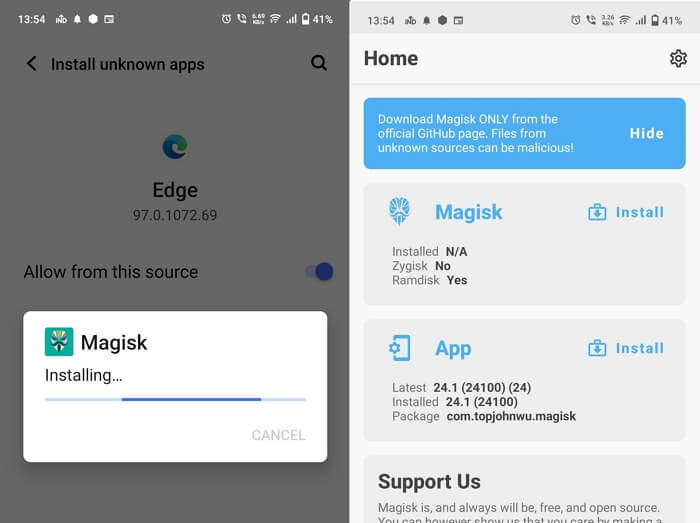
Setelah instalasi selesai, buka aplikasi Magisk. Sekarang Catat nilai parameter yang diberikan - Ramdisk, A/B, SAR
2. Menemukan Gambar Boot
Jika Anda ingin menambal citra boot perangkat Anda, Anda harus mengekstraknya dari paket firmware resmi. Salah satunya adalah Lineage OS atau Anda dapat memilih yang kompatibel.
Kasus 1: Anda memiliki akses ke File ZIP yang dapat di-flash pemulihan
Ia bekerja dengan skema partisi A-only, Anda akan menemukan boot.img di dalam file ZIP yang dapat di-flash untuk pemulihan. Ekstrak file tersebut.
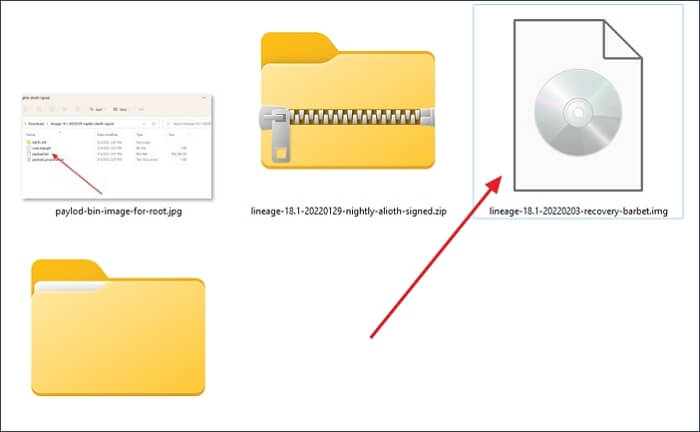
Jika perangkat Anda menggunakan skema partisi A/B, citra boot dan citra partisi lainnya dikemas dalam file dengan nama payload.bin
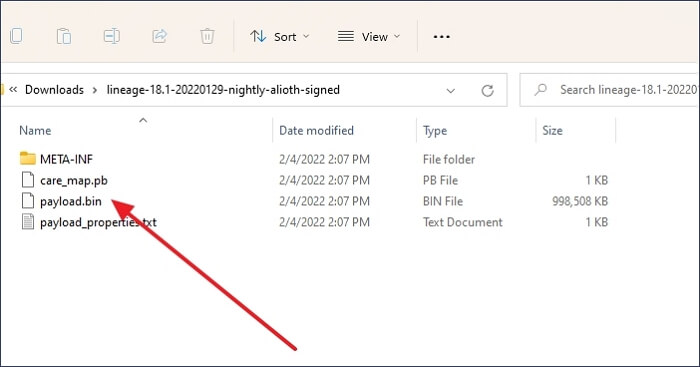
Kasus 2: Anda memiliki akses ke image yang dapat di-flash fastboot
Jika Anda beruntung dan menggunakan perangkat dari OEM seperti Google dan Xiaomi, mereka menyediakan citra pabrik perangkat mereka yang dapat di-flash Fastboot - boot.img dapat diekstraksi dari arsip.
3. Menambal citra boot
Setelah kita memperoleh image boot, kita dapat melanjutkan ke bagian patching.
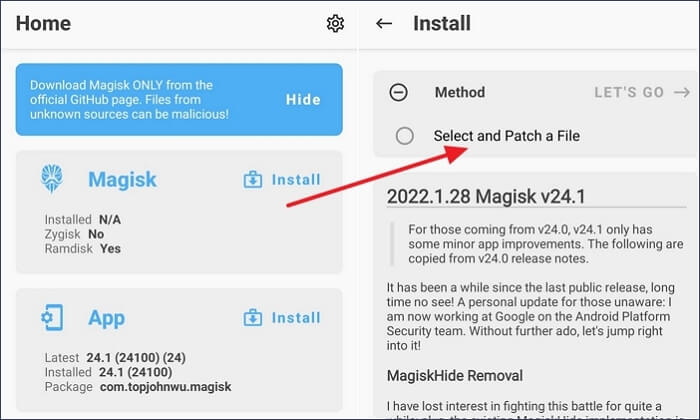
Kasus 1: Nilai parameter “Ramdisk” adalah “Ya”
- Pertama, salin citra boot ke perangkat Anda.
- Klik pada "Instal" pada kartu Magisk.
- Pilih "Pilih dan patch file" di bawah Metode , dan pilih gambar boot stok.
- Aplikasi akan secara otomatis menambal gambar ke
[Penyimpanan internal] /Unduh/magisk_patched_[randomstrings].img.
- Sekarang, Anda dapat menyalin gambar yang ditambal ke komputer Anda dengan ADB:
adb tarik /sdcard/Unduh/magisk_patched_[string acak].img
- Sekarang, Anda dapat mem-flash image yang telah di-patch ke perangkat yang Anda rooting. Hal ini dapat dilakukan pada sebagian besar perangkat dengan perintah berikut:
fastboot flash boot /jalur/ke/magisk_patched.img
- Nyalakan ulang perangkat Anda.
Kasus 2: Nilai “Ramdisk” adalah “tidak”
- Cukup salin citra pemulihan ke perangkat Anda.
- Tekan tombol "instal" tombol.
- Pilih "Pilih dan tambal file" di bawah Metode, dan pilih citra pemulihan stok.
- Magisk akan secara otomatis menambal gambar ke
[Penyimpanan internal] /Unduh/magisk_patched_[string_acak].img.
- Sekarang, Anda dapat menyalin gambar yang ditambal ke komputer Anda dengan ADB:
adb tarik /sdcard/Unduh/magisk_patched_[string_acak].img
- Sekarang, Anda dapat mem-flash image yang telah di-patch ke perangkat yang Anda rooting. Hal ini dapat dilakukan pada sebagian besar perangkat dengan perintah berikut:
fastboot flash boot /jalur/ke/magisk_patched.img
- Nyalakan ulang perangkat Anda.
Sekarang, Anda mungkin punya tiga pilihan:
- Normal, tanpa Magisk.
- Gunakan Recovery Key Combo dan saat layar Splash muncul lepaskan semua tombol. Sistem akan melakukan booting dengan Magisk.
- Untuk masuk ke modus Pemulihan Stok, Anda perlu menggunakan Kombo Tombol Pemulihan dan saat layar pembuka muncul, terus tekan volume atas.
4. Verifikasi
Langkah terakhir adalah verifikasi, memastikan semuanya berfungsi dengan baik. Luncurkan aplikasi Magisk baru dan cari angka di samping parameter yang diinstal. Selamat, Anda telah menyelesaikan tugas.
Kesimpulan
Ini tidak serumit yang terlihat; Anda akan terbiasa pada akhirnya. Kami telah membahas semua yang perlu Anda ketahui tentang manfaat dan kekurangan rooting perangkat Anda. Terserah Anda apakah Anda bersedia mengambil risiko itu. Jika Anda tidak sengaja kehilangan file, perangkat lunak pemulihan data ponsel Android dapat membantu Anda memulihkannya. Ini adalah lompatan keyakinan dan harapan terbaik untuk petualangan Anda di masa mendatang.
Artikel Terkait
-
6 Cara Terbaik untuk Memulihkan Data Game yang Hilang di PC/Steam/PS4
![author icon]() Daisy/2024/09/13
Daisy/2024/09/13
-
Cara Memulihkan File setelah Menginstal Ulang Windows 10/8/7
![author icon]() Daisy/2024/09/10
Daisy/2024/09/10
-
10 Perangkat Lunak Pemulihan Data Format Teratas Tahun 2024
![author icon]() Daisy/2024/09/10
Daisy/2024/09/10
-
File Simpanan Resident Evil 4 Remake Hilang, Pulihkan Sekarang
![author icon]() Daisy/2024/09/13
Daisy/2024/09/13